Legați un raster pe hartă
Efectuați raster snapping pe o hartă la îndemână, în cazurile în care sunt cunoscute numai coordonatele aproximative ale raster și trebuie să fie clarificate pe teren, de exemplu, efectuarea unei aglutinare cu segmente harta învecinate. În plus, cu caracter obligatoriu pe harta permite tunderea marginilor raster, dacă este necesar.
Pentru a afișa dialogul pentru a conecta un raster pe o hartă la coordonate, executați comanda de meniu Raster | Snap.
În această versiune de dialog prin intermediul fixându raster are, de asemenea, capacitatea de a exporta obiecte în formate de descriptori raster MapInfo (* .tab), OziExplorer (* .map) și World fișiere ESRI (* .bpw, * .bmpw, * .tfw, * .tifw , * .jgw, * .jpgw, * .gfw, gifw, * .pgw, * .pngw), detalii privind exporturile pot fi găsite în secțiunea „Export mânere obiecte raster în formate MapInfo, OziExplorer, World fişier ESRI».
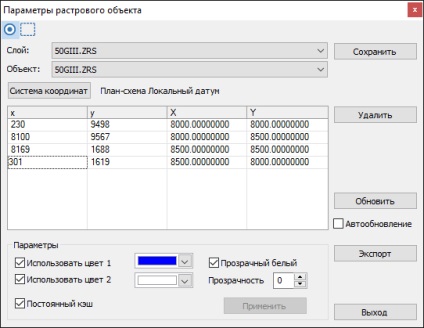
Pentru a selecta obiectul bitmap necesar în stratul selectați bitmap strat de dialog, în care obiectul activ și obiectul într-un câmp pentru a selecta obiectul dorit (dacă este necesar un strat de mai multe obiecte). Obiectul dorit poate fi, de asemenea, selectat prin apăsarea tastei Ctrl și mențineți-l făcând clic pe butonul din stânga al mouse-ului pe raster dorită pe hartă.
Rastrul necesar poate fi selectat înainte de a deschide fereastra de dialog. Pentru a face acest lucru, se prepară stratul raster editabil (a se vedea. Capitolul 8, intrarea și editarea obiectelor layer), în semn de obiecte modul de editare (buton) și harta raster dorită.
În grupul de setări Parametrii, parametrii afișării raster sunt setați:
Pentru a specifica culoarea liniilor raster (numai pentru rastele monocrome), bifati caseta de selectare a culorii liniei si selectati culoarea dorita in campul din dreapta casetei de selectare.
Pentru a seta culoarea de fundal (numai pentru rachete monocrome), bifați caseta de selectare pentru a utiliza culoarea de fundal și selectați culoarea de fund dorită în partea dreaptă a căsuței de selectare.
Pentru a vă asigura că culoarea albă este transparentă (numai pentru rastele monocrome), bifați caseta de selectare Alb transparent. Caseta de selectare este disponibilă numai dacă câmpul Transparență este setat la 0.
În câmpul Transparență, se specifică transparența rasterului.
Verificarea casetei de validare Permanent cache permite utilizarea unui fișier temporar temporar de cache pentru raster, ceea ce accelerează încărcarea raster-ului, dar crește spațiul ocupat pe disc.
Pentru a aplica setările modificate, faceți clic pe butonul Aplicați.
parametri utilizați pentru a rezolva două sarcini majore de legare dialog: puncte de ancorare sarcina raster (a se vedea „țintă puncte raster cu caracter obligatoriu.“), și forțând limitele culturilor raster ( „Tunderea frontiere raster“ rame, câmpurile cm.). Comutarea între sarcini se realizează cu ajutorul butoanelor din colțul din stânga sus al casetei de dialog: - set de coordonate - model de trunchiere.
După specificarea parametrilor obligatorii de raster, faceți clic pe butonul Salvare pentru a salva modificările din fișierul descriptor. Dacă mergeți la un alt strat raster prin câmpul Layer. sau când dialogul este închis, sunt detectate modificări neînregistrate, apoi apare o notificare corespunzătoare.
După ce terminați lucrul cu dialogul, faceți clic pe butonul Ieșire pentru a închide fereastra de dialog.
Articole similare
Trimiteți-le prietenilor: